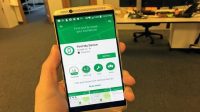Jika kamu baru memakai Oppo A15, mungkin kebingungan saat hendak melakukan tangkapan layar hp. Namun jangan khawatir, sebab cara screenshot Oppo A15 sangat mudah dengan adanya fitur gesture screenshot untuk capture layar dengan mudah tanpa harus menggunakan bantuan aplikasi.
Memang sebagian besar hp Oppo terbaru, seperti A15 sudah memiliki fitur screenshot. Sehingga jika ingin melakukan screenshot, kamu tidak perlu menggunakan tambahan aplikasi.
Daftar Isi
Cara Screenshot Oppo A15

Dengan adanya fitur screenshot layar hp Oppo A15, tentu saja sangat bermanfaat. Selain itu, layanan tangkapan layar bukan hanya memakai kombinasi tombol melainkan juga dengan opsi lain seperti screenshot panjang, bilah samping cerdas dan gesture. Berikut ulasannya :
1. Cara Screenshot Oppo A15 lewat Tombol Fisik
Untuk melakukan tangkapan layar menggunakan tombol ini bisa dipakai di semua hp android tipe baru maupun lama. Berikut ulasannya :
- Buka gambar yang akan kamu screenshot.
- Silakan tekan tombol Volume Bawah dan Daya.
- Biasanya proses screenshot akan ditadai oleh kedipan layar dan bunyi kamera.
- Selanjutnya akan muncul tampilan sekilas screenshot dan langsung tersimpan.
- Setelah itu, kamu bisa menemukan hasil tangkapan layar yang tersimpan pada galeri foto.
2. Cara Screenshot Oppo A15 dengan Bola Bantuan
Cara selanjutnya adalah dengan menggunakan Bola Bantuan. Dalam fitur ini ada shortcut screenshot. Akan tetapi, untuk memakai fitur ini kamu harus mengaktifkannya lebih dulu. Begini panduannya :
- Pertama, silakan masuk ke menu pengaturan.
- Tekan Alat Serba Guna.
- Klik Bola Bantuan.
- Silakan aktifkan bola bantuan.
- Setelah itu, akan muncul layar transparan yang berbentuk bola.
- Klik ikon bola dan tekan screenshot.
3. Menggunakan Gesture Screenshot 3 Jari
Metode selanjutnya adalah dengan memakai gesture screenshot 3 jari, begini caranya :
- Buka pengaturan.
- Setelah itu, tekan pengaturan tambahan.
- Silakan pilih screenshot atau gambar layar.
- Aktifkan gesek turun 3 jari.
- Selanjutnya usap layar ke atas pada hp atau bisa juga ke bawah menggunakan 3 jari.
- Selama beberapa detik, biasanya layar akan berkedip.
Salah satu fitur keren smartphone Oppo yaitu ColorOS terbaru dengan fitur canggihnya yaitu bisa screenshot dengan 3 jari, sehingga memungkinkan kamu dapat melakukan tangkapan layar tanpa harus menekan tombol sebab hanya perlu menyentuh layar saja memakai tiga jari.
4. Menggunakan Bilah Samping Cerdas
Smart sidebar atau bilah samping cerdas adalah fitur yang terdapat pada layar Oppo. Pada panel ini ada beberapa opsi yang bisa kamu gunakan, antara lain seperti merekam layar, layar utama, menampilkan aplikasi, screenshot dan lainnya.
- Silakan buka pengaturan di hp Oppo.
- Gulir layar ke bawah dan tekan Alat Serba Guna, lalu tekan Bilah Samping Cerdas.
- Setelah itu, ketuk sakelar supaya aktif.
- Setelah itu, layar akan terlihat menu transparan berbentuk garis.
- Kini kamu bisa masuk ke halaman yang ingin di SS.
- Buka opsi Smart Sidebar, lalu tekan shortcut Screenshot.
5. Screenshot Panjang
Kamu juga dapat menggunakan screenshot panjang untuk mengambil tangkapan layar dari hp Oppo A15. Begini langkah mudahnya :
- Temukan halaman atau aplikasi di hp Oppo pada gambar yang ingin di screenshot panjang.
- Gesek menggunakam 3 jari dari arah atas sampai ke bawah.
- Ketuk Screenshot panjang di samping kanan.
- Silakan geser halaman sampai ke bawah, serta ke atas jika ingin mendapatkan hasil tangkapan layar yang kamu inginkan.
- Jika sudah, cukup ketuk selesai lalu hasil screenshot akan langsung tersimpan.
Dengan memakai fitur screenshot ini kamu bisa merekam satu par satu sampai halaman penuh mulai dari atas hingga bawah. Bagaimana, cara screenshot Oppo A15 sangat mudah kan? Kamu tinggal pilih salah satu metode di atas saja.